
Terwijl Pinterest gebruikers aanmoedigt om artikelen te bewaren voor later lezen, laten we wel wezen - het is geen Pocket. Pinterest is geweldig als visuele bladwijzerservice en er zit veel interessante inhoud verborgen achter elke pen. Dus hoe krijg je het beste van beide werelden?
Door de twee services te verbinden met Zapier, kunt u automatisch Pinterest-artikelen toevoegen aan Pocket voor offline lezen.
Zapier is een service vergelijkbaar met IFTTT: het stelt u in staat om processen en acties online te automatiseren. Helaas slaat IFTTT bij het opslaan van content van Pinterest naar Pocket de pin zelf op in plaats van het artikel, dat het doel van Pocket's offline lezen verslaat. Gebruik dus Zapier!
Stap 1
Nadat je je hebt aangemeld voor een Zapier-account, kun je doorgaan en een Zap maken door op de knop 'Zap maken' boven aan de pagina te klikken. Typ Pinterest in het veld voor "Kies een Trigger-app". Selecteer "New Liked Pin" als uw trigger en druk op Verbinden.
Als u uw Pinterest-account nog niet hebt verbonden, wordt u gevraagd om dit te doen. Zapier test ook de verbinding om te controleren of deze werkt.
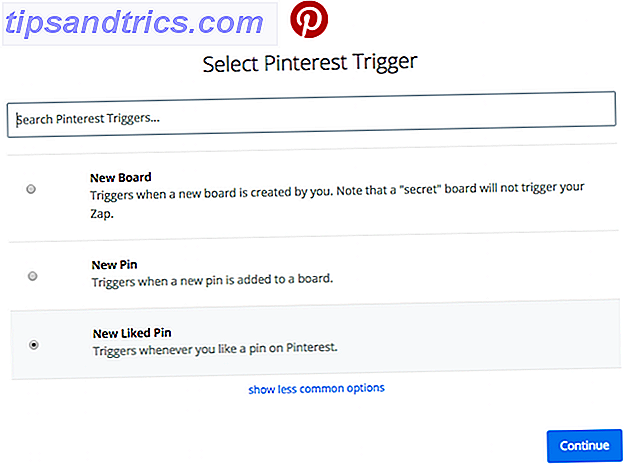
Stap 2
Vervolgens ga je de genomen actie kiezen op basis van de trigger. Zoek naar Pocket en selecteer het als je "Actie-app". Slechts één optie verschijnt als een actie, "Opslaan voor later". Selecteer dat en klik op Opslaan en doorgaan.
Nogmaals, als u uw Pocket-account nog niet hebt verbonden, wordt u gevraagd dit te doen.

Stap 3
De laatste stap om je Pinterest-Pocket Zap in te stellen, is om wat informatie in te voeren. U moet een URL invoeren om de installatie te testen. Gebruik gewoon de link van een pin die u wilt opslaan in Pocket en druk op de knop Doorgaan.
Als u wilt, kunt u ook een 'Pinterest'-tag toevoegen aan alle links die met deze methode zijn opgeslagen, zodat u eenvoudig alle artikelen kunt bekijken die u van Pinterest op Pocket hebt opgeslagen.

Stap 4
De laatste stap is om je Zap een naam te geven en hem aan te zetten.

De gratis versie van Zapier heeft echter limieten. Je kunt in totaal maar vijf Zaps instellen, en je kunt deze Zaps 100 keer per maand gebruiken. Als u een IFTTT-gebruiker bent, kunt u Zapier alleen voor dit doel gebruiken en zich houden aan IFTTT voor de rest van uw automatiseringsbehoeften.
Gebruik je Pinterest om artikelen te bewaren om later te lezen? Laat het ons weten in de comments.

![Facebook-zoekactie gebruikt als een interpersoonlijk wapen: waar u op moet letten [Wekelijkse Facebook-tips]](https://www.tipsandtrics.com/img/internet/200/facebook-search-used.png)

